Sådan får du adgang til avancerede opstartsmuligheder i Windows 10
2 min. Læs
Opdateret den
Læs vores oplysningsside for at finde ud af, hvordan du kan hjælpe MSPoweruser med at opretholde redaktionen Læs mere
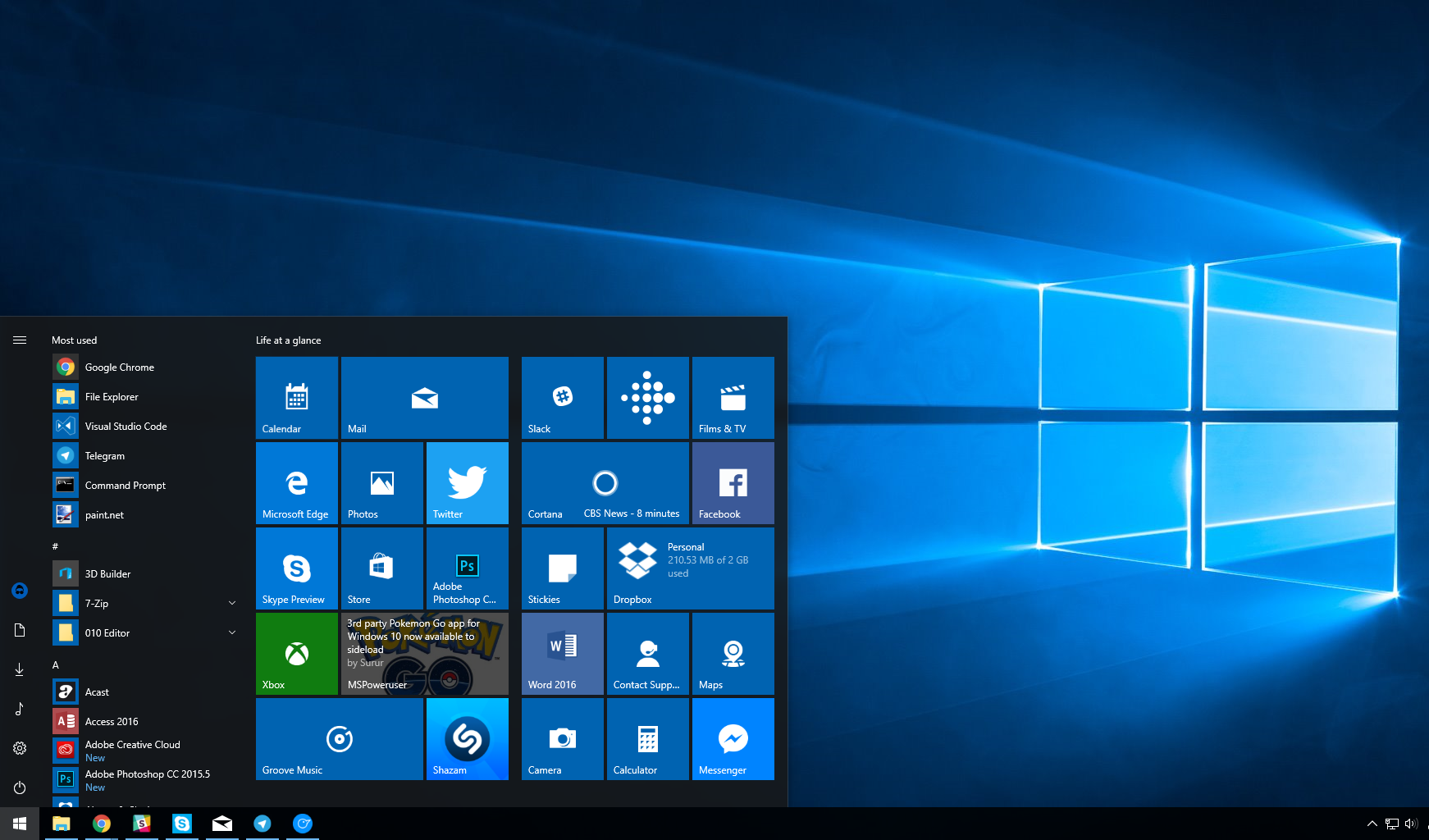
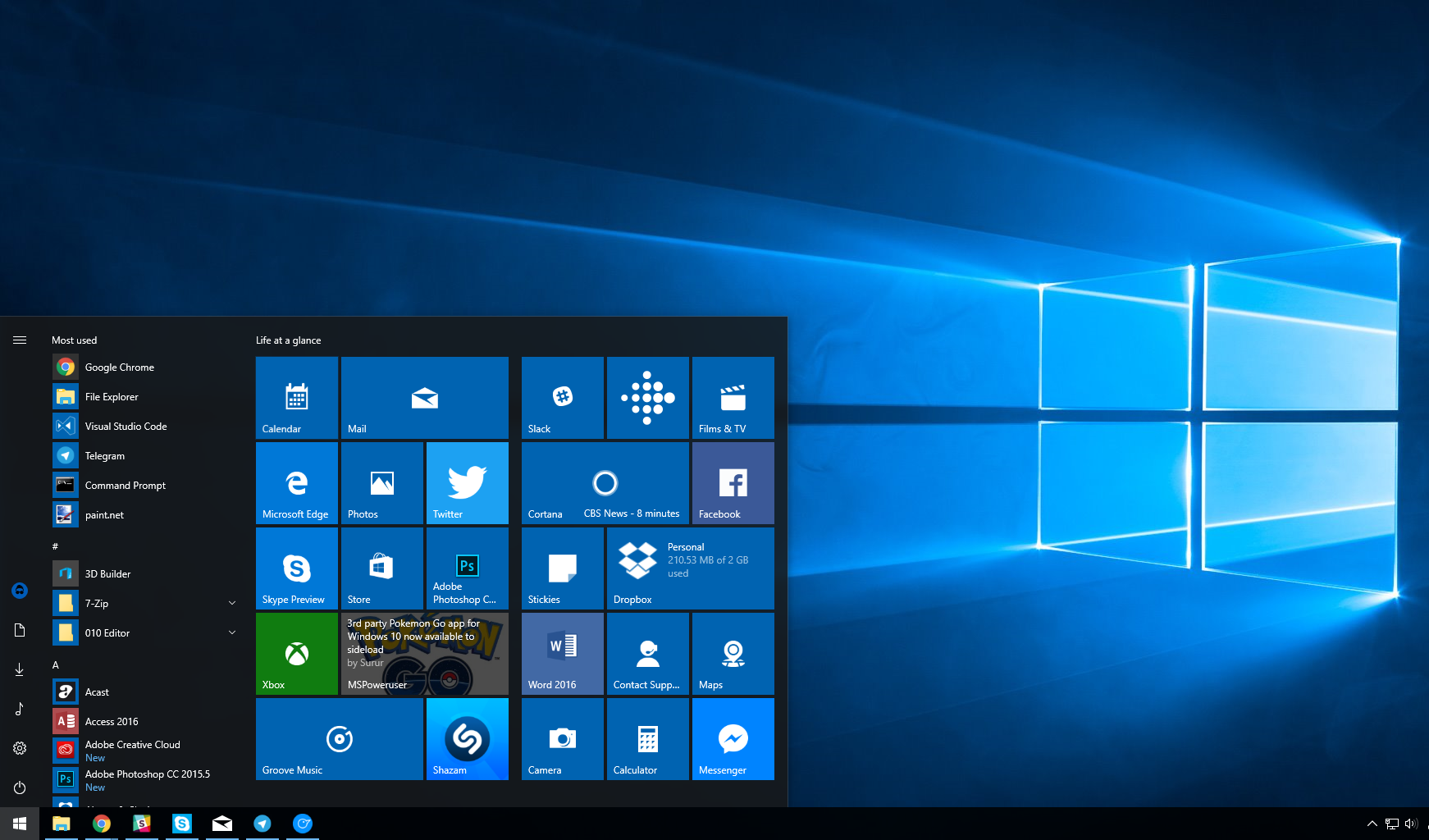
Microsoft tilbyder en menu med avancerede opstartsindstillinger i Windows 10, som fungerer som en central placering for alle Windows-startfunktioner.
Avanceret opstart giver brugere mulighed for at nulstille deres pc, bruge systemgendannelse eller starte op i fejlsikret tilstand blandt andre. Det er et nyttigt værktøj, især hvis du har mistanke om, at der er noget galt med din pc, og du vil rette det i fejlsikret tilstand.
Der er et par måder at nå Advanced Startup på, for dette indlæg vil vi gennemgå to af de mest bekvemme måder.
Sådan får du adgang til avancerede opstartsmuligheder v1.
- Genstart din Windows 10-pc, mens du holder Shift-tasten nede.
- Skærmen Avanceret opstart starter nu ved en genstart.
Tip: Hvis din pc ikke lader dig logge ind, så længe du kan se login-skærmen og genstarte derfra, vil du være i stand til at nå Avanceret opstart ved denne metode.
Sådan får du adgang til avancerede opstartsmuligheder i Windows 10 v2
- Åbn appen Windows 10 Indstillinger.
- Naviger til Opdatering og sikkerhed.
- Se efter undermenuen 'Recovery', og vælg Avanceret opstart på listen over muligheder.
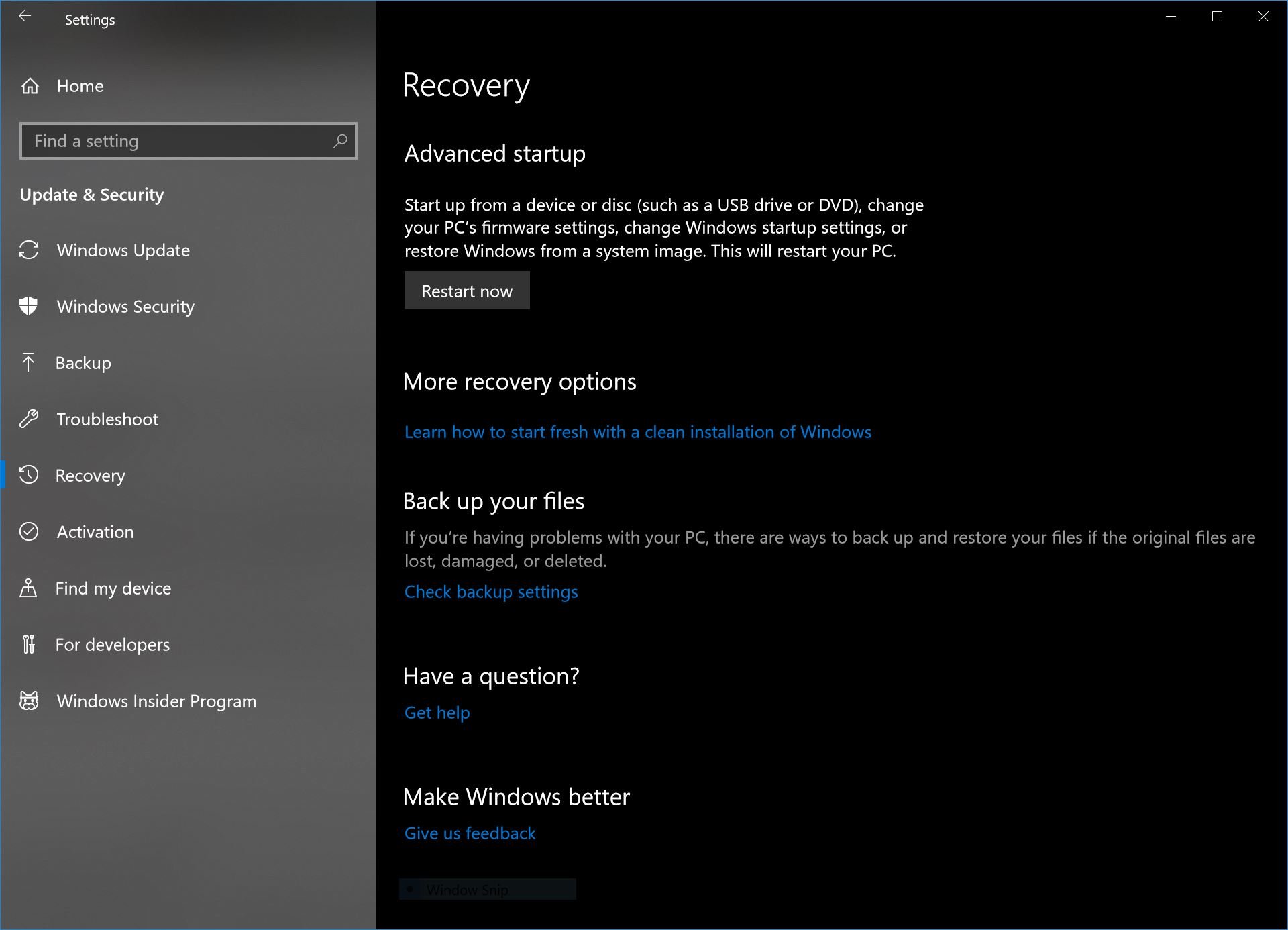
- Når du er der, skal du vælge 'genstart nu', du vil nu blive valgt med en række muligheder, herunder muligheden for at tilpasse din boot-rækkefølge og starte en boot fra USB.







